DVD映画をH.264に変換する方法
皆様がご存知のように、H.264(エイチにろくよん)、MPEG-4 AVC(エムペグフォーエーブイシー)は、動画圧縮規格の一つで、素敵な圧縮技術を提供することで、低いビットレートで素晴らしいビデオ視聴体験を実現できます。それで、DVDをH.264に変換して保存・利用する人が多くなります。だが、その変換する方法がわからなくて、悩んでいますか。本記事では、強力なDVD H.264 変換ソフトでDVD映像をH264に高画質かつ高速で変換する方法をご紹介いたします。

お薦め!DVD H.264 変換に強力なソフト
4Videosoft DVD リッピングはWindowsとMac両方で利用可能なソフトで、DVD映像をH.264に変換するには役に立てます。このソフトを使って、高速かつ無損失で手持ちのDVDをH.264に変換することができるほか、DVDからMP4、MPEG、MOV、MP3、WAVなどの動画、音声形式への変換もサポートできます。その他、多彩の編集機能で、DVD映像を調整したり、長さをトリムしたり、クロップしたりすることが可能です。個人色が溢れている動画を作成したいなら、ご自由に!
無料ダウンロード
Windows向け
![]() 安全性確認済み
安全性確認済み
無料ダウンロード
macOS向け
![]() 安全性確認済み
安全性確認済み
DVD映画をH.264に変換する手順
上記の「無料ダウンロード」ボタンをクリックして、この強力なDVD H.264 変換ソフトをお使いのパソコンにダウンロード・インストールします。そして、下記の操作手順を一緒に見ましょう!
まず、4Videosoft DVD リッピングを起動して、インタフェースにある「DVDをロード」ボタンをクリックして、H.264に変換する必要があるDVDをソフトにロードしてください。
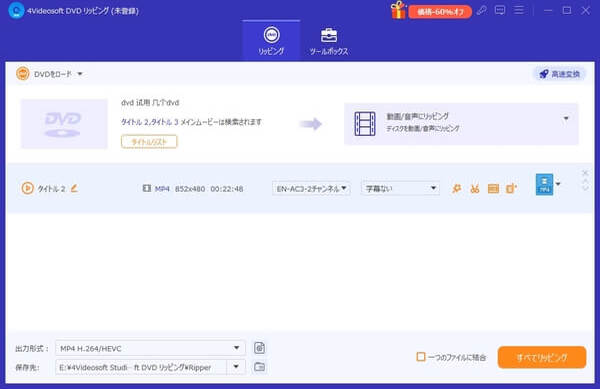
それから、出力プロフィールを選択します。右側の「出力形式」のプールダウンメニューから「MP4」を選択してください。そして、歯車みたいなアイコンをクリックして、「プロファイル編集」ウィンドウを開きます。ここでは、「エンコーダ」のところで「H.264」を選択して、「新規作成」ボタンをクリックすればオッケーです。ほかの解像度やビットレートなどの調整も対応していますので、おニーズに応じて利用しましょう。
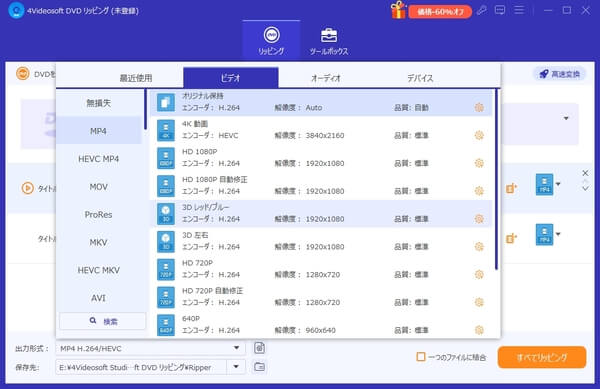
DVD映画をカスタマイズしたいなら、DVD H.264 変換ソフトの多彩な編集機能を利用可能です。例えば、DVDの幾つかのタイトル或いはチャプターを結合してからH.264に変換、DVD映画をカット、エフェクトやフィルターなどの効果を調整、再生エリアをクロップ、字幕やウォータマークなどを追加することができます。
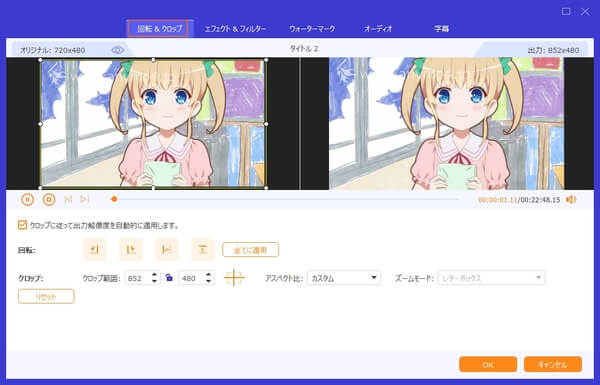
必要とされる設定、編集が完了すると、「保存先」を設定します。問題がなければ、「すべてリッピング」ボタンを押すことで、短い時間でDVD映像をH.264に変換できます。
4Videosoft DVD リッピングには、プレビューウィンドウが内蔵されているので、ほぼすべての編集効果はリアルタイムで確認できます。また、お好きなシーンがあれば、備えているスナップショット機能を使って、そのシーンが撮れますので、便利ですよ。
結論
以上は、DVD映像を気軽にH.264に変換する方法の紹介です。これから、持っているDVDをH.264あるいはほかの動画・音声フォーマットに変換する必要がある時、上記でご紹介した方法をぜひ使ってみてください。また、4Videosoft DVD リッピングはDVD映像をスマホ、タブレット、PS3/PS4などの人気デバイス用のフォーマットに変換することも可能です。必要なら、FireタブレットでDVD再生というガイドまでご参考ください。
無料ダウンロード
Windows向け
![]() 安全性確認済み
安全性確認済み
無料ダウンロード
macOS向け
![]() 安全性確認済み
安全性確認済み
 コメント確認、シェアしましょう!
コメント確認、シェアしましょう! 目次
目次



